Функция «Найти iPhone» — как работает «Найти iPhone», программа и секреты
В настоящее время темп жизни современного человека достаточно высок. В голове столько мыслей, столько дел, которые надо реализовать, что порой человек не заостряет внимание на каких-либо малых деталях. В такие моменты как раз и может произойти потеря мобильного телефона. В данной статье мы разберем, как уберечь свой гаджет от потери/кражи, а именно рассмотрим разработку компании Apple: функция «Найти iPhone», как работает и секреты ее использования.
Многие люди пренебрегают защитными функциями, не веря в их эффективность и даже не вникая, как работают эти защитные программы, как работает «Найти iPhone», в частности. Однако ни для кого не секрет, что потерей дорогостоящего гаджета мы будем крайне огорчены, не исключено, что последуют также и упреки совести на тему отсутствия даже попыток защитить свой яблочный гаджет от злоумышленников. В крайнем случае, нам всегда будет доступна функция удаления данных и активации режима пропажи.
Как работает функция «Найти iPhone»? Особая функция Apple, позволяющая Вам защитить Ваш яблочный гаджет от злоумышленников, поможет найти устройство, а также удаленно деинсталлировать либо защитить данные на телефоне. Также для iPod, iPad и Mac существует аналог, который работает так же, как «Найти iPhone». Основные возможности функции «Найти iPhone» Разберем с Вами как работает «Найти iPhone», и чем данная функция сможет помочь Вам в случае утери яблочного смартфона:
- включение сигнализации;
- включение режима пропажи, с помощью которого Вы можете донести до человека, нашедшего телефон, некоторые контактные данные;
- дистанционно стереть все данные с телефона;
- и самая основная функция: определение местоположения девайса.
Настройка приложения «Найти iPhone»
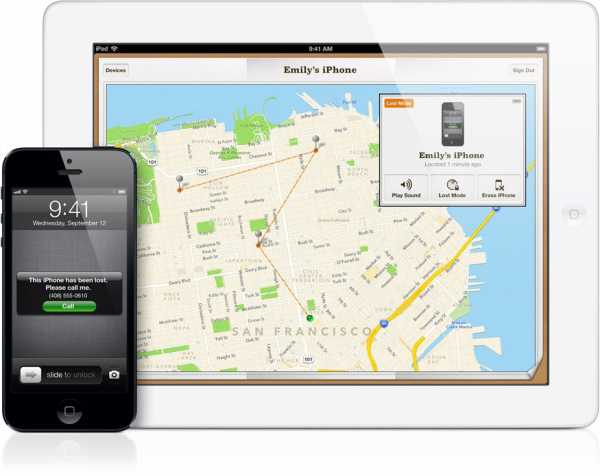
Лучше заранее настроить все, чтобы не упустить драгоценное время
Для того, чтобы активировать функцию «Найти iPhone» на Вашем гаджете, необходимо следовать нижеприведенным шагам:
- В меню настроек выберите приложение iCloud;
- Используйте данные своего Apple ID для входа или осуществите регистрацию Вашего устройства, если ранее данная процедура не была осуществлена;
- Когда Вы смогли войти в iCloud, прокрутите меню вниз, пока не найдете функцию «Найти iPhone». Активируйте ее.
Также, если Вы располагаете несколькими яблочными гаджетами, настоятельно Вам советуем настроить их подобным образом. Включение функции «Найти iPhone» предусматривает включение геолокации, которая должна работать всегда. Конечно, это может сильно сказаться на заряде батареи, но если грамотно настроить геолокацию, разница в энергопотреблении будет менее заметна.
Как работает программа «Найти iPhone» с помощью iCloud?
Сейчас мы разберем, как работает «Найти iPhone» с помощью сайта iCloud.com, который не раз помогал «потеряшкам» вернуться к хозяевам. Итак:
- Зайдите на сайт iCloud.com, используя браузер;
- Используя свой Apple ID, осуществите вход в систему;
- Когда вход будет выполнен успешно, необходимо будет нажать кнопку функции поиска айфона;
- Если функция «Найти iPhone» предварительно была верно настроена, а также если потерянное устройство не отключено, перед Вами откроется карта с точным положением мобильного телефона;
- Если нажать на зеленый кружок — будет доступна дополнительная информация, такая как, например, заряд батареи на данный момент. Также Вам будет доступен ряд таких функций, как удаление данных, включение сигнализации, а также активация режима пропажи.
Как работает функция «Найти iPhone» при использовании приложения «Найти iPhone» с другого устройства Apple?

iPhone друга может помочь в поисках
- Используя другое мобильное устройство Apple, установите приложение «Найти iPhone»;
- После открытия приложения, введите данные Apple ID и осуществите авторизацию;
- Приложение осуществит сканирование, после чего будет открыта карта с отображением всех Ваших яблочных гаджетов;
- Выбрав потерянное устройство, Вы, как и в iCloud, сможете послать телефону команды и узнать остаток заряда на данный момент.
Изюминкой данного приложения можно назвать функцию построения маршрута до точки расположения потерянного айфона. Активировать ее Вы можете, нажав на значок автомобиля. Функция «Найти iPhone» как работает — мы рассмотрели, и Вы наверняка согласитесь, что это абсолютный «маст хэв» всем яблочникам. Самое главное – настроить данную функцию заблаговременно, во избежание неприятностей.
Как работает «Найти iPhone»
Рейтинг 5/5 (1 голосов)blog-android.ru
Как «Найти друзей» на iPhone, или как смотреть местонахождение знакомых на iOS
Бесплатное приложение «Найти друзей» позволяет в режиме онлайн узнать месторасположение членов своей семьи, родственников и близких друзей. В этом материале мы расскажем обо всех подробностях использования, безусловно, полезнейшей программы.
Вконтакте
Google+
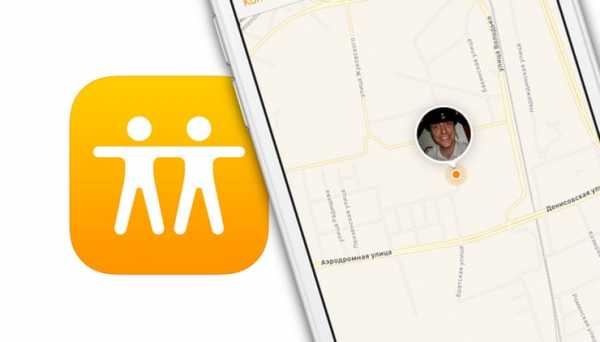
ПО ТЕМЕ: Быстро разряжается батарея на Айфоне, почему и что делать? 30 способов решения.
Фирменное приложение Apple «Найти друзей» (также известно как FindMyFriends) считается одной из самых бесполезных «стоковых» программ iOS. И напрасно, ведь приложение имеет одну очень интересную функцию: оно всегда знает, где находятся ваши друзья.
Сценариев использования этой «фичи» – миллион. Так можно наблюдать за детьми (например, пришли ли они из школы домой), узнать, когда мимо вашего района или города проезжает старый друг… или даже проследить за неверным супругом!
Приложение «Найти друзей» с момента релиза iOS 9 входит в набор стандартного ПО для iPhone и iPad, доступного «с коробки», наряду с утилитой «Найти iPhone».
Если вы думаете, что пользоваться программой «Найти друзей» можно только с целью шпионажа, то вы очень сильно ошибаетесь. Достаточно посмотреть фильм Дэнни Бойла «127 часов» (2010) с Джеймсом Франко в главной роли, который основан на реальных событиях, и вы поймёте, что спокойствие за близких – дорогого стоит.
«Найти друзей» — не первое приложение в этом сегменте. Открывателем на данном поприще стала компания Google со своей программой Google Latitude, существование которой, однако, было прекращено несколько лет назад и теперь ее функционал доступен в Картах Google. Apple же наоборот развила идею, сначала предоставляя доступ к программе только через App Store, затем интегрировала её в iOS, а теперь и вовсе позволила пользователям искать месторасположение друзей через сервис iCloud.com без использования iPhone, iPad или Mac. Ну, правда без учётной записи Apple ID тут уже не обойтись.
Для тех, у кого установлена iOS 8 и более старые версии (или же вы нечаянно удалили приложение из iOS), установить «Найти друзей» можно из App Store, перейдя по этой ссылке.
ПО ТЕМЕ: Секреты Инстаграм: 20 фишек, которые должен знать каждый пользователь сервиса.
Видеообзор
Как смотреть местонахождение знакомых на iPhone и iPad при помощи приложения «Найти друзей»
1. После первого запуска приложения, нажмите кнопку «Добавить друзей», чтобы отправить приглашения.
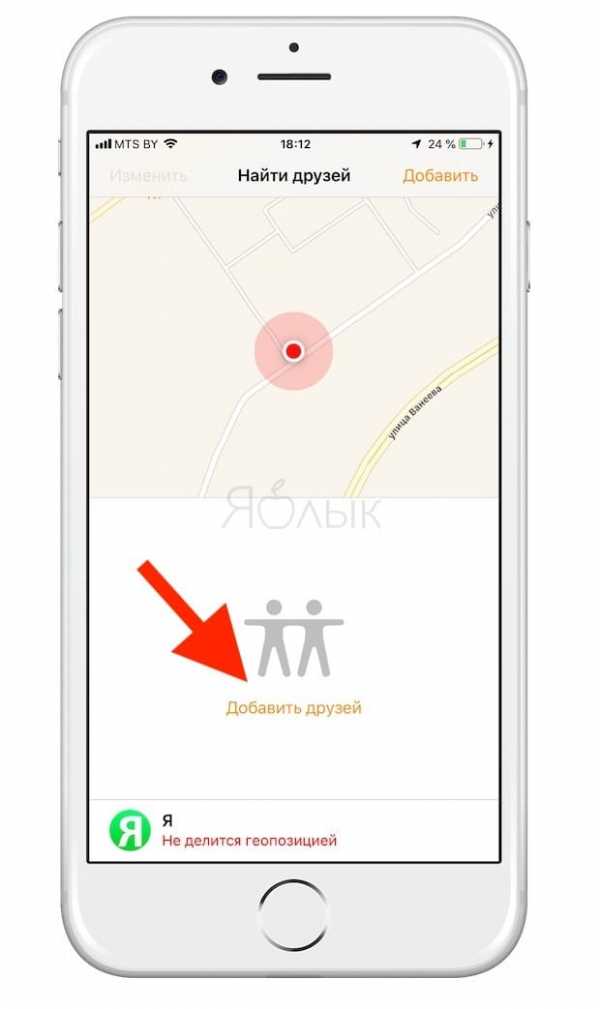
Если в списке уже кто-то есть, то для добавления новых друзей, нажмите кнопку «Добавить» в правом верхнем углу, после чего введите его имя, адрес электронной почты или телефон в верхней части окна и нажмите кнопку «Отправить».

Кстати, в последних версиях приложения «Найти друзей» имеется возможность быстро установить соединение (Добавить в друзья) передав запрос через AirDrop.
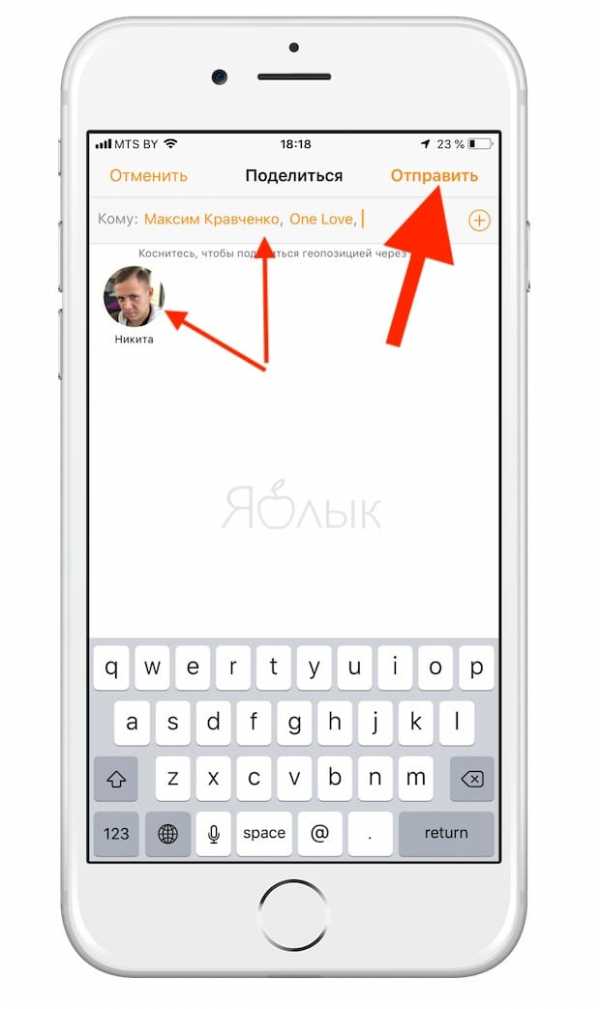
2. В процессе отправки приглашения необходимо выбрать, на какой срок вы хотели бы поделиться геопозицией с вашим другом:
- поделиться геопозицией на час;
- поделиться до конца дня;
- поделиться бессрочно.
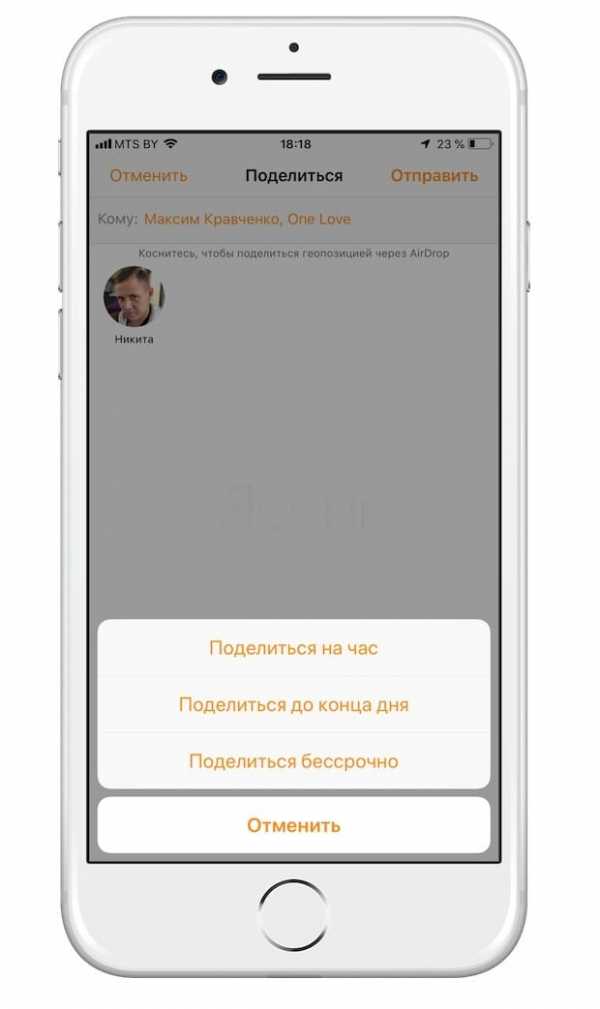
3. Чтобы ваш смартфон определялся другими пользователями на карте, пройдите в Настройки → Конфиденциальность → Службы геолокации → Поделиться геопозицией и установите переключатель «Поделиться геопозицией»
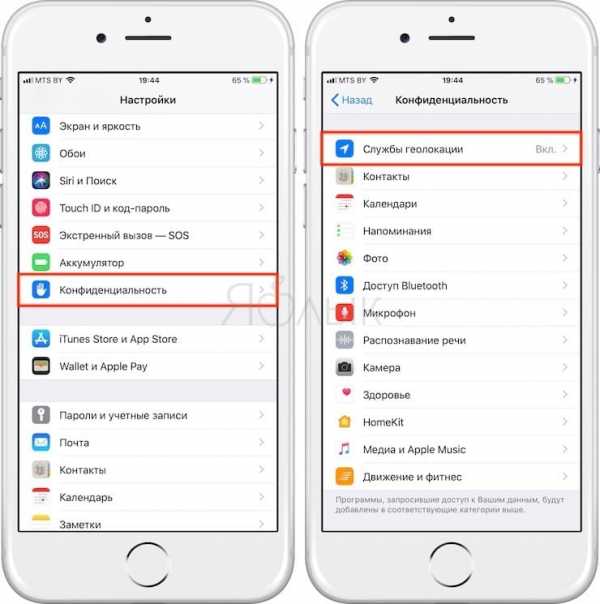
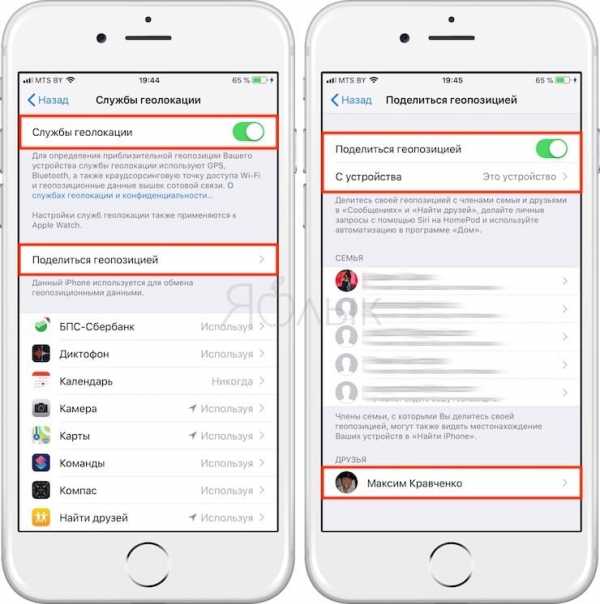
В этом же пункте вы можете выборочно отключать доступ к вашей геопозиции для отдельных контактов, добавленных в друзья.
Эта же страница настроек доступна и из самого приложения «Найти друзей», достаточно лишь нажать на вкладку «Я».

4. Перейдите в подраздел «С устройства» и выберите одно из ваших устройств в качестве передатчика геолокации для отслеживания вашими друзьями.
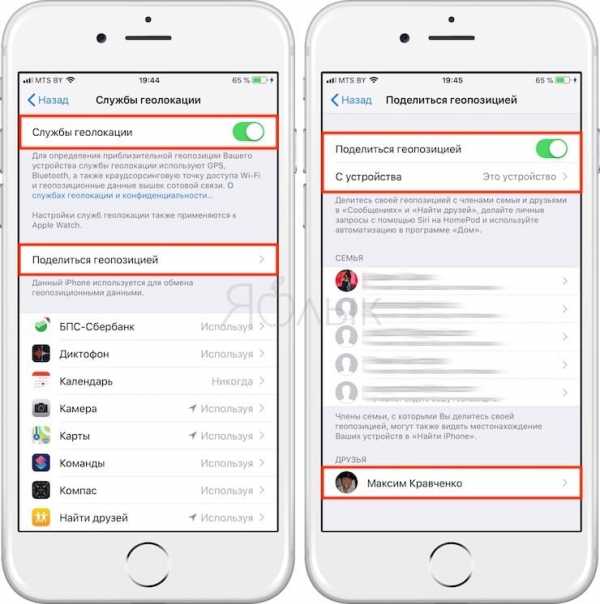
При желании, благодаря этой возможности вы можете делиться фейковой (ненастоящей) геопозицией. Например, если вам нужно уехать незамеченным, можно установить iPad (который остался дома) в качестве устройства, передающего геопозицию, тогда как геопозиция вашего iPhone (и вашего настоящего местоположения) отправляться друзьям не будет.
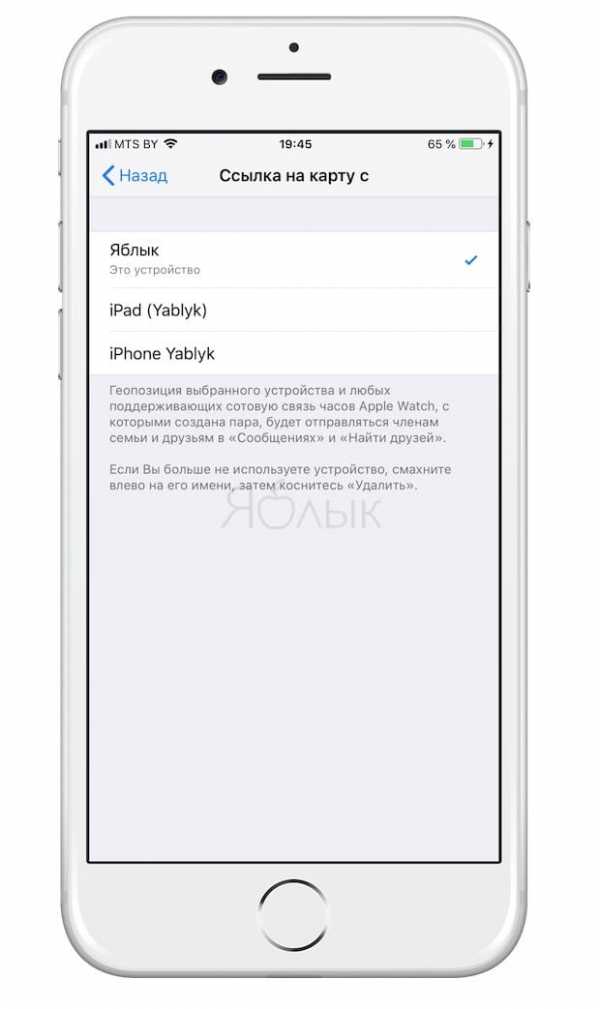
5. Настроив вышеуказанные параметры, вернитесь на один шаг вверх (раздел Службы геолокации) и разрешите программе «Найти друзей» доступ к геолокации – поставьте галочку напротив пункта «При использовании программы».
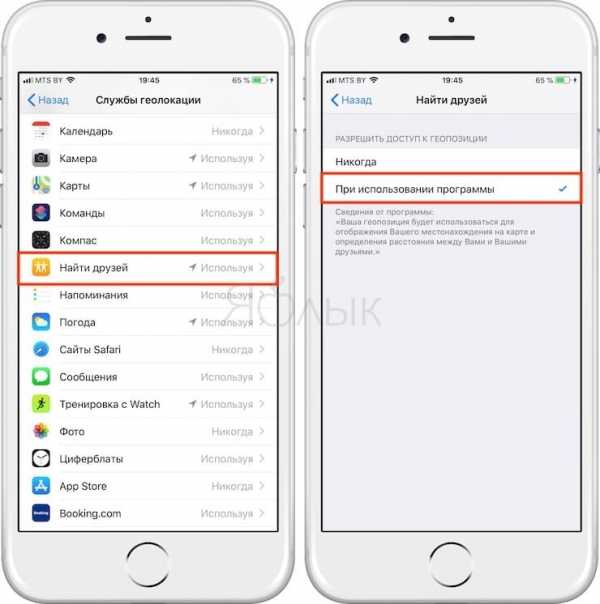
После того, как приглашение будет принято, вы и ваш приятель сможете увидеть местонахождение друг друга на карте.
Добавленные контакты будут отображаться на карте в виде пиктограмм с изображениями. Для удобства можно переключить вид карты на «Гибрид» или «Спутник» (особенно актуально в наших регионах, где Карты Apple в режиме «Стандарт»

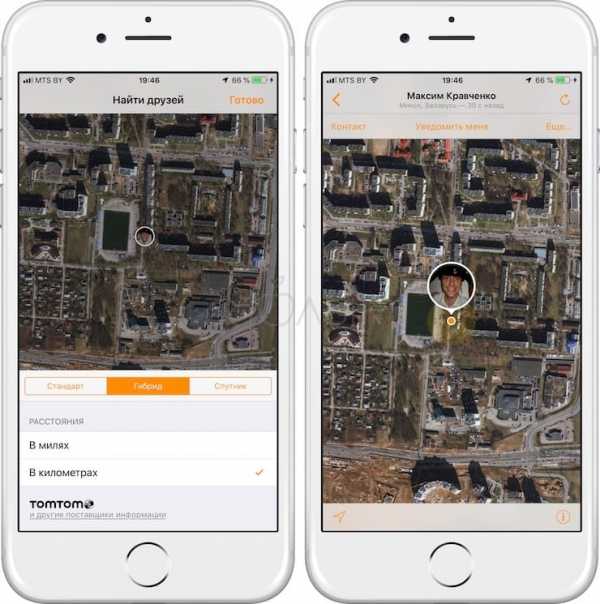
ПО ТЕМЕ: Если заняты руки: как автоматически перевести входящий iPhone-звонок на громкую связь.
Как узнать, что ваш друг покинул или пришел в определенное место
Но узнать где находится контакт — самое банальное, что умеет приложение. Куда больший интерес представляют функции «Уведомить меня» и «Уведомить контакт».
Функция «Уведомить меня» позволяет выбрать контакт и настроить уведомление на покидание определённого места или зоны или прибытие в определённое место или зону. К примеру, можно узнать, когда контакт входит в километровую зону к вашему или заданному месторасположению и так далее.
1. Выберите друга, который согласился делиться местоположением, и нажмите на надпись «Уведомить меня».
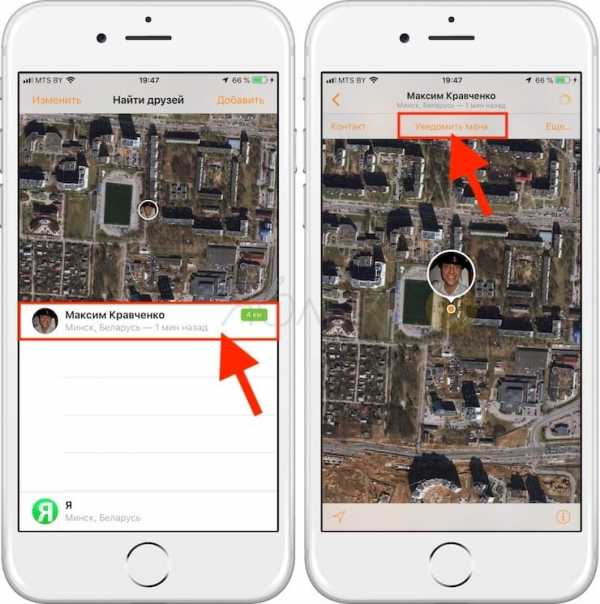
2. Выберите один из предлагаемых вариантов – «Убытие» или «Прибытие». Ниже вы увидите текущую геопозицию друга. Если вам нужен другой адрес – нажмите на надпись «Другая…» и укажите нужное место через поисковую строку или передвигая «булавку» на карте.
Примечание: вы можете увеличивать или уменьшать радиус охвата. Для этого перемещайте оранжевую точку влево или вправо.
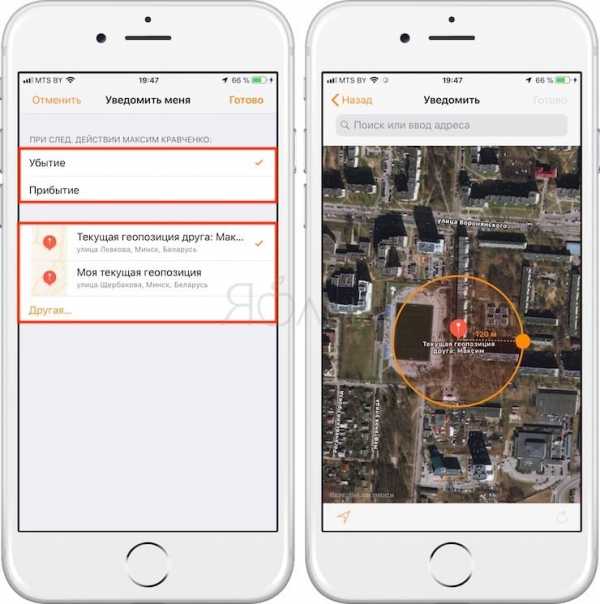
3. Нажмите Готово в правом верхнем углу.
4. Как только ваш друг придет в отмеченное место или уйдет оттуда, вы получите уведомление на экран блокировки вашего iPhone или iPad.
Через функцию «Уведомить контакт» вы можете сделать тоже самое, но по отношению к вашей геопозиции и вашему другу. В этом случае смартфон автоматически отправит вашему другу уведомление о том, что вы покинули или прибыли в какую-нибудь зону или место.
Для того чтобы включить функцию «Уведомить контакт», выберите друга из списка и нажмите кнопку «Еще» в правом верхнем углу.
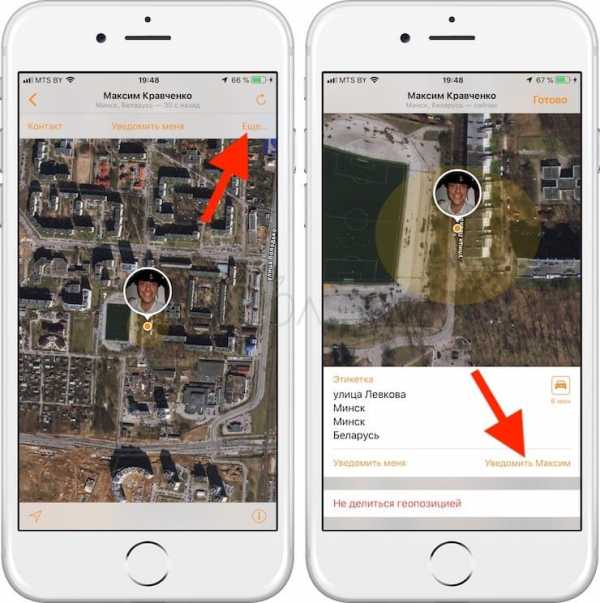
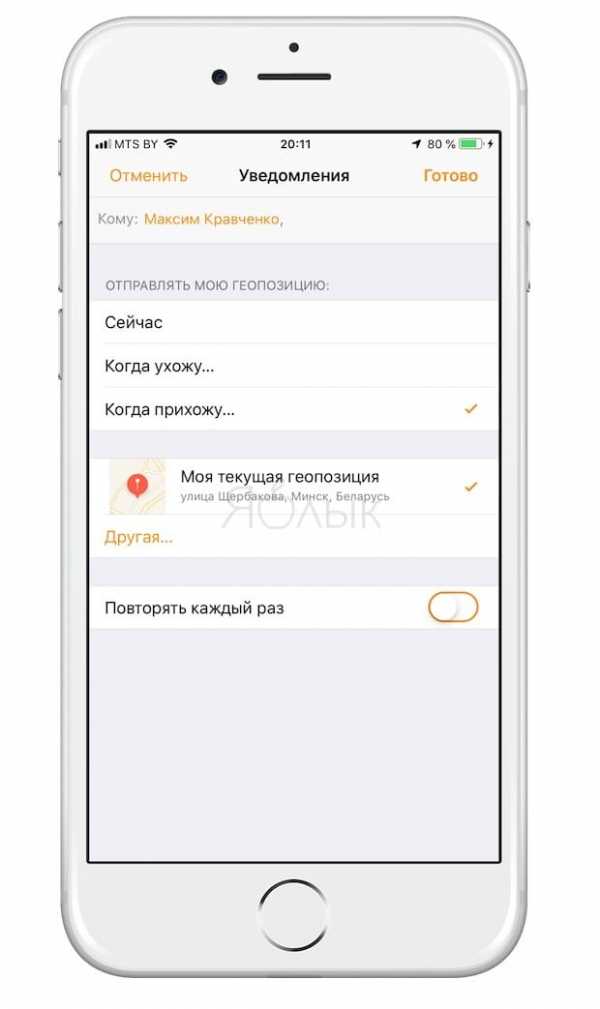
Приятно то, что все места и зоны сохраняются в истории и в дальнейшим настройка будет осуществляться в пару кликов.
Скачать «Найти друзей» (Find My Friends) для iPhone, iPod touch и iPad (App Store)
Смотрите также:
Вконтакте
Google+
yablyk.com
Как пользоваться функцией Найти iPhone? — айВики — Энциклопедия Apple
Если вы потеряли айфон – то устройство можно найти при помощи соответствующего приложения. Это довольно-таки просто, а ещё можно научиться грамотно, легко и без особых проблем настраивать айфон конкретно так, чтобы не было необходимости паниковать при возникновении указанных проблем. Оригинальное приложение, предлагающее отыскать айфон, работает полностью бесплатно, точно также как и аналогичная функция, которая называется точно также. Она может сильно помочь в невероятных ситуациях. Достаточно потратить немного, буквально пару минут на проведение настройки устройства, чем безрезультативно и бессмысленно лить слёзы на коробку от модели.

Для начала вам никто не мешает как следует настроить устройства. Между прочим, аналогичные манипуляции можно провести с айфоном, айпадом или же айподом. Дальше вам лучше перейти в приложение, у него есть название (настройки), а оттуда – в айКлауд. Войдите под данными своего Apple ID. А если у вас его нет, то лучше зарегистрироваться. Самое время, если по каким-то причинам вы не сделали данного шага раньше. Войдите в систему.
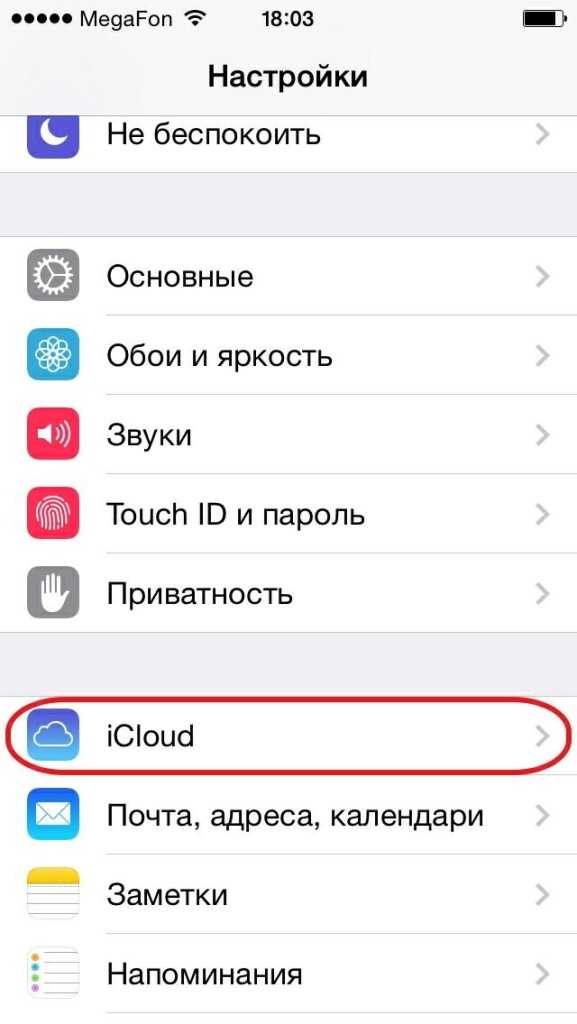
А дальше вы увидите страницу, где нужно прокрутить вниз до обнаружения переключателя «Найти айфон». Нужно его активизировать. Если у вас несколько фирменных устройств, то лучше сразу же настроить их указанным способом. Данная функция потребует, чтобы геолокация была включена. Она должна быть включена постоянно. Конечно, это будет влиять на заряд батареи, но если вы грамотно и правильно её настроите, то почти ничего не заметите. К тому же вопрос безопасности данную ситуацию оправдывает.
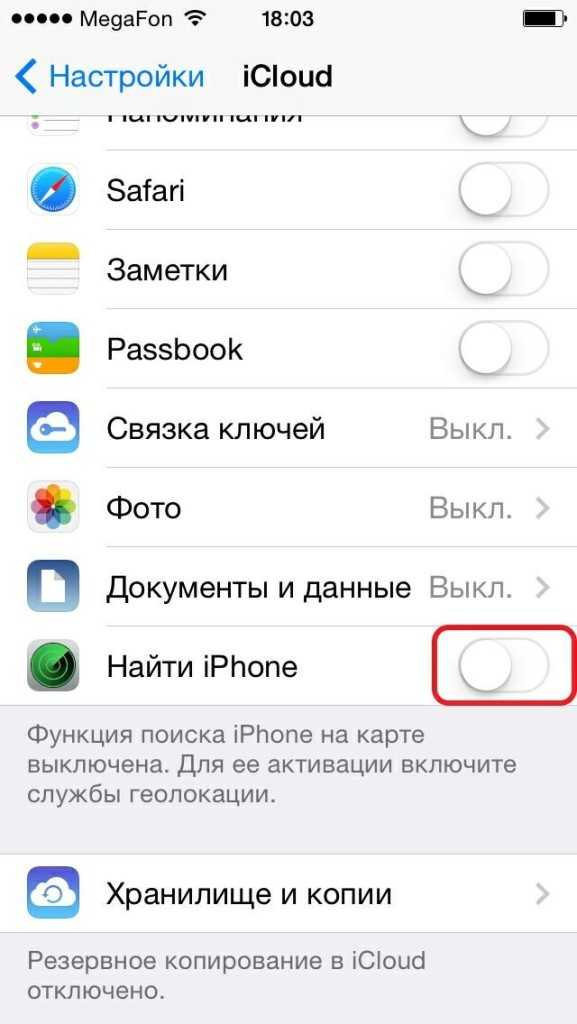
Итак, как использовать облачные технологии, чтобы отыскать айфон? Для начала нужно открыть страницу на сайте iCloud на своём компьютере в браузере. Дальше вам нужно авторизироваться, используя свой айди фирменный. После чего нужно нажать на кнопку «Найти айфон». Как видите, ничего сверхсложного. Если ваше устройство работает, то есть, включено, а все настройки были тщательным образом выполнены, то перед вами появится карта с конкретным указанием местонахождения самого устройства.
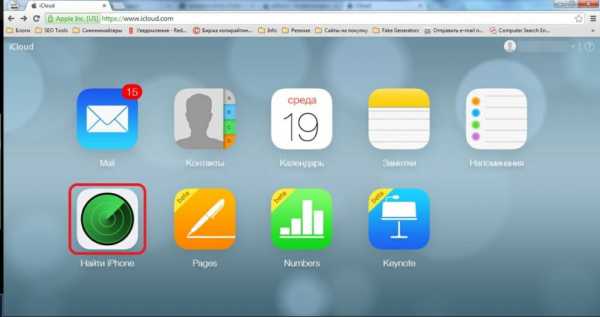
Чтобы узнать детальную информацию, нужно нажать на сайте на зелёный кружок. Он покажет, где же именно располагается айфон. Здесь же демонстрируется уровень заряда батареи. Можно также принять определённые меры. Например, заставить устройство начать издавать звуки, которые могут выдать, где же он конкретно находится. Также дистанционно включается специальный режим пропажи. Можно ещё все данные буквально стереть. Последняя возможность очень интересна, особенно если у вас нет желания, чтобы вся информация, важная, попала не в те руки.

Как пользоваться данной функцией, если вы сами потеряли айфон? Для начала нужно загрузить указанное приложение. Потом нужно открыть и авторизироваться, применяя для этого свой фирменный ай-ди. Дальше приложение примется за сканирование, а у вас появится карта, которая покажет вам, где находятся все ваши гаджеты. И вы сможете послать тревожные на гаджеты сигналы – точное также как и в случае с вышеописанным облачным сервисом. В приложении также имеется одна функция, очень любопытная. Вы можете нажать на кнопку с авто, после чего приложение автоматически перебросит вас к картам. Так будет построен наилучший маршрут к вашему же устройству по автомобильным картам. В целом же настройка подобной функции – в ваших интересах. Это вопрос безопасности и сохранности имущества.
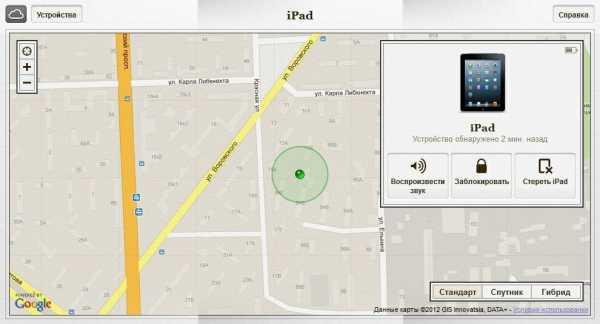
iwiki.su
«Найти iPhone»: как включить, отключить функцию. Как отыскать потерянный iPhone или iPad
Home » iOS » «Найти iPhone»: как включить, отключить функцию. Как отыскать потерянный iPhone или iPad 4690 Просмотры 0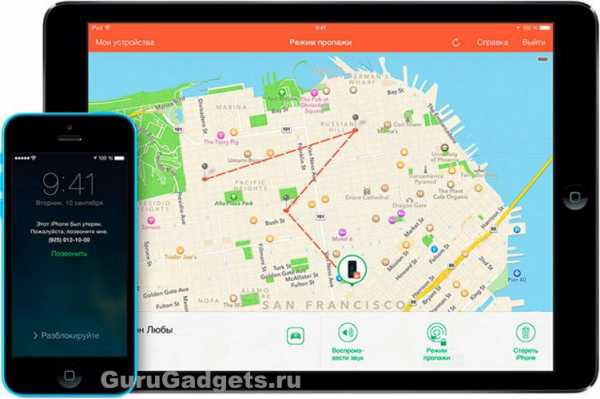
С появления в iOS функции «Найти iPhone», кражи Apple-устройств значительно сократились. Это связано с тем, что найти потерянный iPhone, iPad или Mac стало не составляет труда, а сам гаджет, заблокированный пользователем, превращался в кирпич на запчасти.
В этой статье я хочу рассказать вам, что из себя представляет функция «Найти iPhone» и как она помогает уберечь свое iOS-устройство от краж.
Что такое «Найти iPhone»
«Найти iPhone» или Find My iPhone — это официальный сервис компании Apple, который помогает защитить устройство от кражи или потери. На данный момент пользоваться сервисом можно через приложение и веб-службу iCloud.
Если у вас украли Айфон. то с помощью функции «Найти iPhone» можно сделать:
- воспроизвести звуковой сигнал, помогающий отыскать смартфон или планшет, если находится рядом с вами
- увидеть расположение устройства на карте
- включить режим пропажи, который заблокирует Айфон, Айпад
- дистанционно удалить все данные с украденного устройства
Как включить функцию «Найти iPhone»
Для того, чтобы функция «Найти iPhone» заработала. её нужно включить в настройках своего устройства.
Включается «Найти iPhone» в настройках iOS-устройства. Зайдите в «Настройки» -«iCloud» -«Найти iPhone» (либо найти «Найти iPad») и переведите ползунок в активное положение. Здесь же можно включить/выключить автоматическую отправку последней геопозиции своего устройства в Apple каждый раз, когда заряд батареи почти на нуле.
Одновременно с включением функции «Найти iPhone» к защите мобильного устройства от злоумышленников приступает блокировка активации.
Блокировка активации iPhone
Блокировка активации или Activation Lock — появившееся с выходом iOS 7 новая возможность улучшающая безопасность данных iPhone или iPad. Блокировка активации включается автоматически при включении функции «Найти iPhone», закрепляя Apple ID за используемыми iOS-устройствами. После этого без ввода пароля от Apple ID станут недоступными следующие действия:
- отключение функции «Найти iPhone» на устройстве;
- удаление данных с устройства;
- повторная активация и использование устройства.
Стоит отметить, что проблему не решит даже перепрошивка и восстановление в DFU режиме. Если вы не помните пароль от своего Apple ID, то его можно восстановить с помощью инструкции.
Как отключить «Найти iPhone»
Отключение функции «Найти iPhone» нужно если вы продаете свое устройство либо при сдаче в сервисный центр на ремонт Айфон или Айпад.
Выключить функцию «Найти iPhone» можно тремя способами:
- Через настройки iPhone или iPad
- Удаленно, используя сервис iCloud
- Удалить учетную запись iCloud с устройства в настройках или стерев контент и настройки iPhone, iPad.
Самым проще и быстрее отключить функцию «Найти iPhone» можно через настройки. Для это нужно просто зайти в «Настройки» — «iCloud» — «Найти iPhone» и там перевести ползунок в неактивное положение. при этом вас попросят ввести пароль от Apple ID.
Как найти iPhone с компьютера через iCloud
Отыскать пропавший Айфон через iCloud можно с любого компьютера или мобильного устройства через браузер. Для этого зайдите на сайт icloud.com и введите свой Apple ID и пароль.

Далее заходим в приложение «Найти iPhone». Здесь вас могут попросить повторно ввести пароль от Apple ID.

В меню «Мои устройства» отображаются все ваши устройства, которые привязаны к этой учетной записи iCloud.
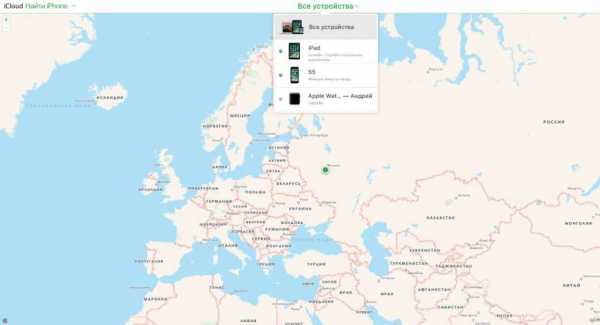
Для получения информации о текущей геопозиции нужного вам устройство, а также доступа к панели управления требуется просто выбрать его в меню «Мои устройства».
Приложение «Найти iPhone»
Использовать весь функционал«Найти iPhone», например отслеживание геопозиции устройства или блокировка при кражи, можно как посредством сервиса iCloud, так и с помощью универсального мобильного приложения «Найти iPhone». Программа «Найти iPhone» бесплатно доступна для скачивания в App Store.
После установки просто запустите приложение и авторизируйтесь в системе указав Apple ID и пароль к нему. Выполнив аутентификацию вы всегда сможете отслеживать местоположение iPhone, iPad или Mac на карте, при условии, что на всех перечисленных устройствах включена одна и та же учетная запись iCloud.
Как найти потерянный или украденный iPhone
Если функция «Найти iPhone» была включена на вашем iPhone, iPad, iPod touch или Mac, то сразу после того вы обнаружите пропажу устройства необходимо как можно скорее включить «Режим пропажи» через iCloud или мобильное приложение «Найти iPhone».
Данный режим заблокирует ваш Айфон и будет требовать ввести пароль для продолжения работы.
Если смартфон ранее был защищен паролем блокировки, то при активации режима пропажи в качестве пароля будет задействована уже знакомая владельцу комбинация цифр. В противном случае необходимо будет придумать новый пароль.
Далее владельцу утерянного устройства будет предложено указать номер телефона для связи, а затем ввести текст сообщения, который высветится на экране заблокированного iPhone или iPad.
Хочется еще добавить, что пропавшее устройство не подключено к интернету, то все посланные команды с помощью приложения «Найти iPhone» или iCloud будут выполнены только после того, как устройство будет снова в Сети.
gurugadgets.ru
Приложение Найти iPhone — как найти потерянный iPhone
Представьте себе, что Вы пошли в кафе или в ночной клуб и по неосторожности потеряли свой телефон. Что Вы сделаете узнав об этом? Пойдете в места, где Вы были в тот день, когда пропал iPhone или пойдете в милицию? Я думаю Вы пойдете в милицию и сообщите им об этом, но как скоро они найдут его? Через месяц, два или полгода, или вообще никогда.
Компания Apple придумала очень полезный сервис или, как его еще называют, приложение под названием Find My iPhone, которое даёт возможность воспользовавшись другим iOS устройством, найти iPhone и защитить свои данные.
Для этого Вам нужно установить приложение Find My iPhone (скачать Найти iPhone можно здесь), войдя в которое, пройти авторизацию со своим идентификатором Apple ID. Приложение Найти iPhone поможет Вам в будущем легко найти свой девайс или заблокировать его от несанкционированного использования.
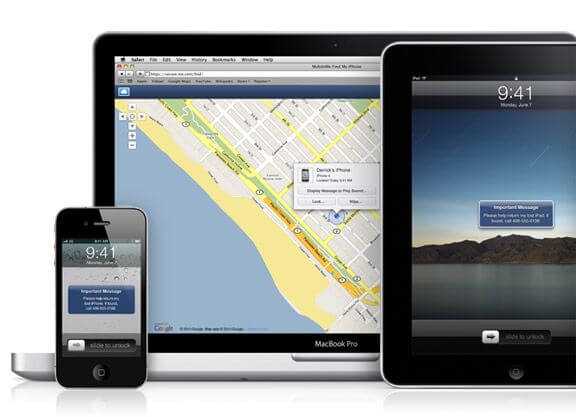
К главным функциям приложения Найти iPhone можно отнести:
- Быстрое определение местоположения iPhone, iPod Touch или iPad.
- Возможность воспроизведения сигнала на потерянном устройстве.
- Легкое удаление всех персональных данных из внутренней памяти устройства.
Если у Вас нету других девайсов от компании Apple и Вы потеряли свой телефон, и не знаете как найти iPhone, то Вам нужно перейти на сайт iCloud.com, на котором авторизироваться под своим Apple ID и выбрать нужное устройство.
Также хочу сказать, что определение местоположения iPhone, iPod Touch или iPad возможно только при включенном девайсе и с активной функцией GPS. Если устройство не будет найдено, то на экране будет отображаться его последнее местонахождение.
Инструкция — как найти iPhone:
1. На устройстве зайдите в Настройки — iCloud и добавьте учетную запись.
2. Активируйте функцию Найти iPhone и скачайте приложение, ссылка на которое была представлена чуть выше.
3. В случаи потери перейдите на сайт iCloud.com и авторизируйтесь.
4. Выберите устройство, которое необходимо найти.
5. Подождав пару минут получите требуемый результат.
Вот и все друзья, желаю Вам никогда не потерять свое устройство!
macinsider.org
Как добавить телефон в найти iPhone
45. Найти iPhone
Функция «Найти iPhone»: где ее найти, как настроить и выключить?
Как найти iPhone | Find My iPhone
Как следить за человеком при помощи iPhone?
Как найти iPhone с помощью функции Найти iPhone
Сервис Найти iPhone
Как следить за женой с iPhone
Как включить функцию найти айфон / iPhone / iOS 11.2 и выше
Как удалить «Найти iPhone» или iPad из iCloud (отвязать от Apple ID)?
🔎📲 Как найти Айфон. Включение функции и поиск iPhone.
Также смотрите:
- Как чистить Айфон от мусора
- Как приклеить пленку на iPhone
- Mac не соединяется с iPhone по bluetooth
- Зависает вай фай на Айфоне
- Как поставить мелодию песни на вызов Айфон
- Что делать если Айфон заряжается только в выключенном состоянии
- iPhone 4 меню WiFi не активно
- Как открыть в Айфоне место для сим карты
- Как сделать прошивку на Айпад мини
- Как на Айфоне сделать фото в зеркальном отражении
- Кто быстрее iPhone 6 или galaxy s6
- Как установить антивирус на iPad
- Как восстановить iPhone без iTunes кнопками
- Во время зарядки Айфон не принимает звонки
- Как проверить разрешение камеры на Айфоне
iphonetvshows.ru
Что нужно знать о функции найти айфон
 Любой, даже не знакомый с техникой пользователь айфона, ОБЯЗАН активировать функцию – «Найти iPhone».
Если вы потеряли телефон в квартире – мы научим как подать сигнал. Если на улице – научим чтобы перезвонили, если пользуетесь нашим Общим аккаунтом – развеем мифы про дистанционную блокировку телефона.
Любой, даже не знакомый с техникой пользователь айфона, ОБЯЗАН активировать функцию – «Найти iPhone».
Если вы потеряли телефон в квартире – мы научим как подать сигнал. Если на улице – научим чтобы перезвонили, если пользуетесь нашим Общим аккаунтом – развеем мифы про дистанционную блокировку телефона.Включение функции «найти айфон»
Заходим в «Настройки», «iCloud», включаем функцию «Найти iPhone»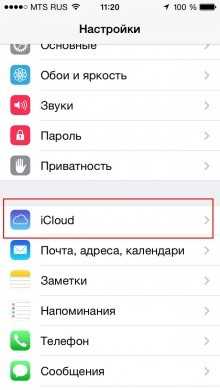
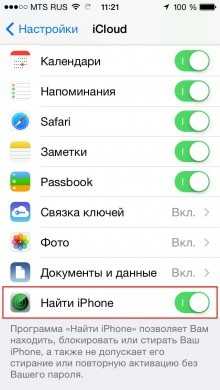 Теперь, зайдя на сайт https://www.icloud.com/#find можно управлять своим девайсом.
Теперь, зайдя на сайт https://www.icloud.com/#find можно управлять своим девайсом.Как найти потерянный айфон?
1. Если телефон затерялся в подушках, то на него можно послать сигнал и по звуку найти аппарат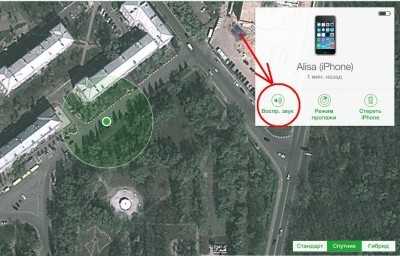 2. Если iPhone потерялся на улице, то можно послать уведомление доброму человеку, чтобы он вернул. Не смейтесь, моему ребенку реально вернули 🙂
2. Если iPhone потерялся на улице, то можно послать уведомление доброму человеку, чтобы он вернул. Не смейтесь, моему ребенку реально вернули 🙂 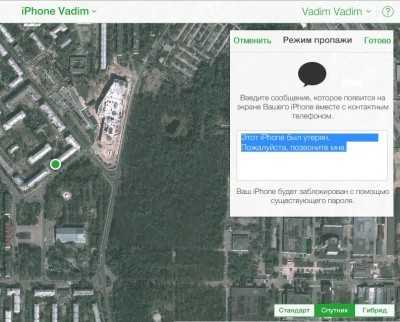 Нашедшему телефон придет примерно такое сообщение. Текст можете придумать сами, как и сумму вознаграждения.
Нашедшему телефон придет примерно такое сообщение. Текст можете придумать сами, как и сумму вознаграждения.  3. Если гаджет украли, то, возможно, надо идти в милицию 🙂 (полицию) и писать заявление, с указанием IMEI девайса (мы предупреждали: «Не выкидывайте чеки и коробки 🙂 ). Теперь о поднявшемся шуме вокруг возможной блокировки iPhone, у пользователя, который решил вступить в клуб «Общий аккаунт». Если вы посмотрите на скриншоты, то увидите –
3. Если гаджет украли, то, возможно, надо идти в милицию 🙂 (полицию) и писать заявление, с указанием IMEI девайса (мы предупреждали: «Не выкидывайте чеки и коробки 🙂 ). Теперь о поднявшемся шуме вокруг возможной блокировки iPhone, у пользователя, который решил вступить в клуб «Общий аккаунт». Если вы посмотрите на скриншоты, то увидите –функция Find iPhone просит установить пароль только тогда, когда пользователь заранее его не создал.
Надеюсь, что наши читатели установили пароль на девайс заранее 🙂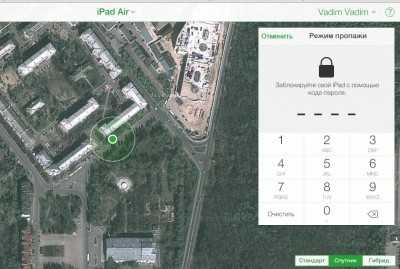 Дистанционно с Общего аккаунта можно посмотреть ВСЕ данные пользователя, которые хранятся на девайсе.
Дистанционно с Общего аккаунта можно посмотреть ВСЕ данные пользователя, которые хранятся на девайсе. 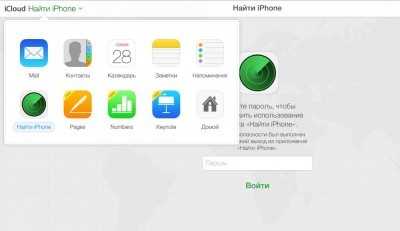 Так вы, уважаемые коллеги, выключаете наш Общий аккаунт каждый раз когда скачали нужное приложение? Уверяю вас – администрации сайта есть чем заняться (в том числе и искать новые интересные приложения), а не смотреть когда ваш телефон появится в качестве определяемого устройства Find iPhone.
Так вы, уважаемые коллеги, выключаете наш Общий аккаунт каждый раз когда скачали нужное приложение? Уверяю вас – администрации сайта есть чем заняться (в том числе и искать новые интересные приложения), а не смотреть когда ваш телефон появится в качестве определяемого устройства Find iPhone.Как отключить найти айфон
Заходим в «Настройки», «iCloud», отключаем функцию «Найти iPhone». Необходимо будет ввести пароль от вашего Apple ID. Если вы забыли свой аккаунт или пароль от него, можно попробовать восстановить или поменять Apple ID. Для прошивок 7.1 доступен и такой способ выключения фукции найти айфон. Но учтите, отключая эту функцию, вы отключаете сразу и Activation Lock. С телефона снимается защита, которая не даст возможность злоумышленнику при обновлении прошивки заново активировать устройство.iphone-gps.ru
